上例部署了远程访问***,在下面来部署一个站点到站点的实例:
站点到站点***连接的是两个网络。实现两网络内的计算机互访。默认情况下,站点到站点***连接是请求拨号连接,只有当网络流量必须通过此接口转发(需要转发IP数据包到对应的远程网络)时才建立连接。此时呼叫路由器(*** 客户端)初始化这个连接,应答路由器(*** 服务器)侦听连接请求,接收来自呼叫路由器的连接请求,并根据请求建立连接,并且在空闲一定时间(默认为5分钟)后断开连接。可以配置连接为永久连接方式,此时,***服务器会保持此连接的连接状态,如果连接中断则立即重新初始化连接。
为了避免呼叫路由器建立不需要的连接,可以按照以下两种方式来限制呼叫路由器建立请求的站点到站点***连接:
IP请求拨号筛选器。可以使用请求拨号筛选来决定哪种类型的IP流量不能导致请求拨号连接的建立,也可以配置哪种类型的IP流量可以导致连接的建立。配置请求拨号筛选的方法是:在路由和远程访问管理单元的节点中网络接口右击请求拨号接口,然后点击请求拨号筛选器,进行设置。
拨出时间。可以使用拨出时间来配置允许或禁止呼叫路由器建立站点到站点***连接的时间段。配置拨出时间的方法是:在路由和远程访问管理单元的网络接口节点中右击请求拨号接口,然后点击拨出时间。还可以使用远程访问策略来配置允许传入请求拨号路由连接的时间。
站点到站点***连接可以分为以下两种类型:一种是单向初始化连接。在单向初始化连接中,一台***路由器总是担任呼叫路由器(***客户端),而另一台***路由器总是担任应答路由器(***服务器)。当单向初始化的站点到站点连接成功创建后,呼叫路由器上将添加到达应答路由器所属专用网络的路由,但是应答路由器上不会添加到达呼叫路由器所属专用网络的路由,这种情况,应答路由器不能访问呼叫路由器所属的专用网络,因此通常情况下较少使用单向初始化连接。单向初始化的连接需要满足下列条件: 应答路由器被配置为LAN和请求拨号路由器;
在应答路由器上为呼叫路由器的身份验证凭据添加用户帐户;在应答路由器上配置了请求拨号接口,并且其名称与呼叫路由器所使用的用户帐户名称相同。这个请求拨号接口不是用于拨号的,因此它并没有配置呼叫路由器的主机名或IP地址,也没有配置有效的拨出用户身份验证信息。
如果采用L2TP/IPSec模式的站点到站点***连接,还需要在呼叫路由器上安装客户端身份验证证书,在应答路由器上安装服务器身份验证证书;如果不安装证书,则需要配置预共享的IPSec密钥。
另一种是双向初始化连接:
双向初始化连接可以看做是两个方向上的单向初始化连接,每个***路由器同时是呼叫路由器和应答路由器,向对方进行连接初始化和接受对方的站点到站点***连接请求。当站点到站点连接成功创建后,每个***路由器上均会添加到达对方路由器所属专用网络的路由,从而各自的专用网络可以访问远端网络。双向初始化的站点到站点***连接需要满足下列条件,
两个路由器都被配置为LAN和请求拨号路由器;
在每个路由器上为远端路由器的身份验证凭据添加了用户帐户,并且配置了名字与呼叫路由器所使用的用户帐户名称相同的请求拨号接口;
如果采用L2TP/IPSec模式的站点到站点***连接,还需要在每个路由器上同时安装客户端身份验证证书和服务器身份验证证书;如果不安装证书,则需要配置预共享的IPSec密钥。
在部署站点到站点***服务之前,你需要配置***服务器提供远程访问***服务,因为本地***服务器会把远端***服务器发起的站点到站点***连接请求当成是普通***客户端计算机发起的远程访问***连接请求进行处理。远程访问客户端和请求拨号路由器都可以初始化一个***连接,那么***服务器是如何区分它们呢?
当远程访问客户端和请求拨号路由器向***服务器初始化***连接时,它们所发送的身份验证信息中包含用于初始化连接的用户名;如果响应这个连接请求的***服务器(应答路由器)上具有和此用户名一致的请求拨号接口,那么这个连接就是请求拨号连接;否则,这个传入的连接就是远程访问连接。
看了一下前言之后,下面来部署:
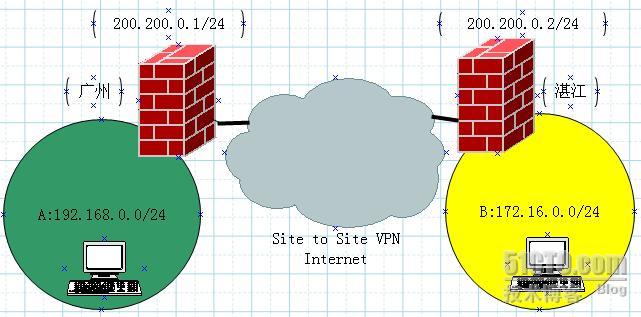
图中防火墙就是两台要部署***的服务器2003。广州这个区域是总管理处网络(192.168.0.0/24)连接到Internet的网关(200.200.0.1/24)。湛江这边是财务处网络(172.16.0.0/24);连接到internet的网关(200.200.0.2/24)。在这里说明一下INTERNET设在同一个网段内是为了方便部署。
下面先在广州这台计算机上配置:
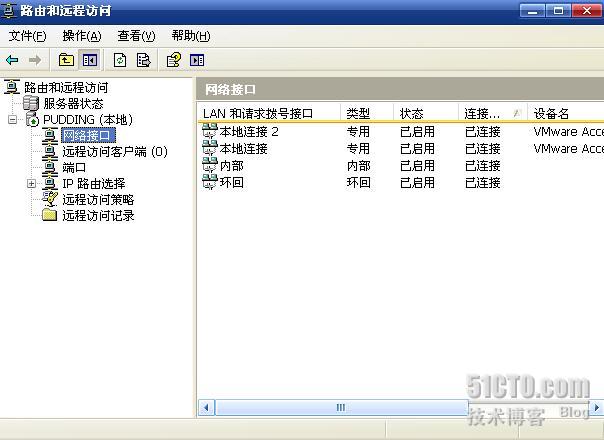
打开路由和远程访问。点网络接口,按属性。

出现配置向导。点下一步。
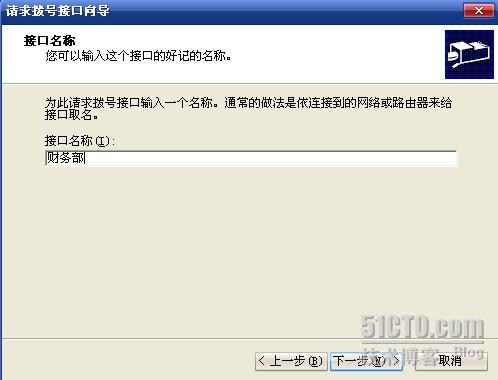
注意这里输入的是对端的拨入名称,即是对端服务器请求拨入所用的用户名,后面会建立一个此名字的用户拨入凭据。
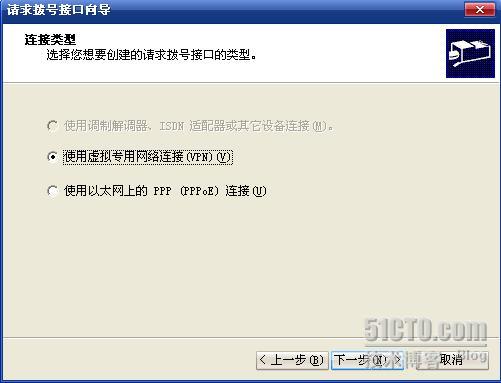
选择***,点下一步。
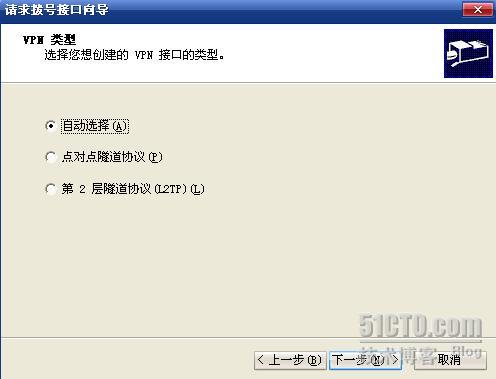
在这里选自动。点下一步。
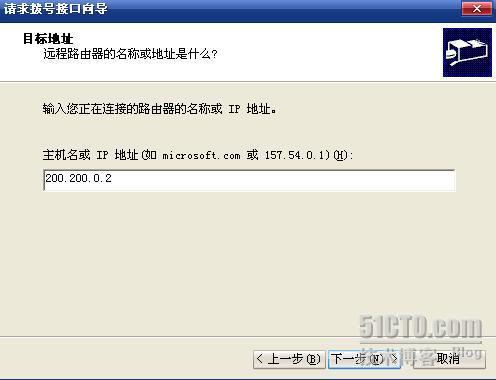
在这里输入对端服务器的IP地址。
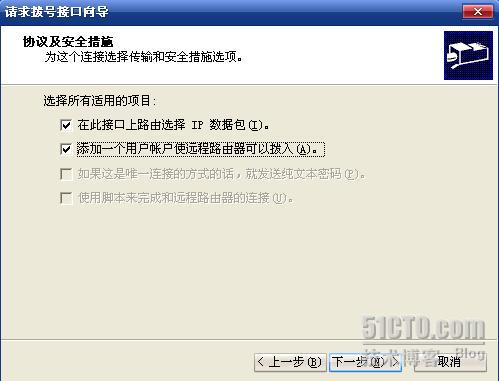
在这里建立的同时添加一个用户帐户使远程路由器可以拨入。
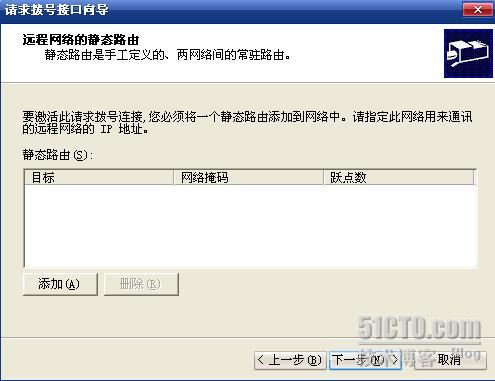
这里是添加拨入时的静态路由。点击添加。
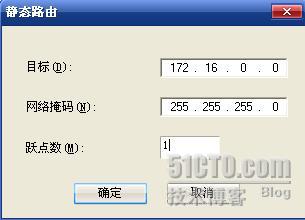
输入对端IP网络地址。
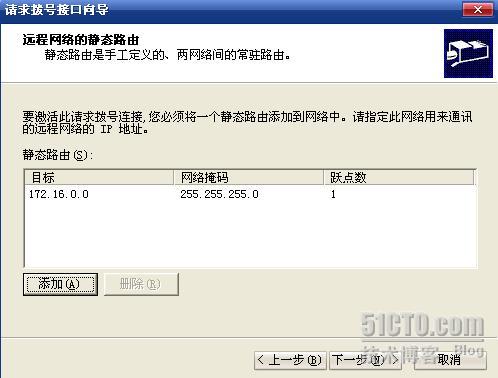
点下一步。
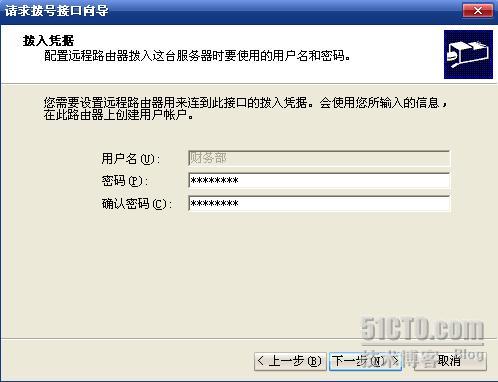
可以看到用户名是之前输入的,在这是不能改了。下一步。

点完成。
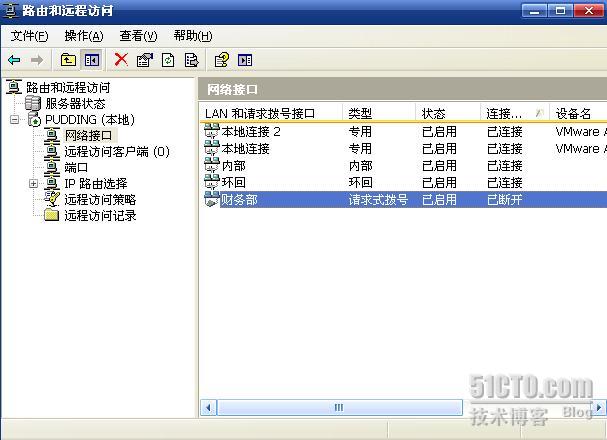
可以看到建立了一个名为财务部的请求拨号连接,即是对端要拨入的连接。
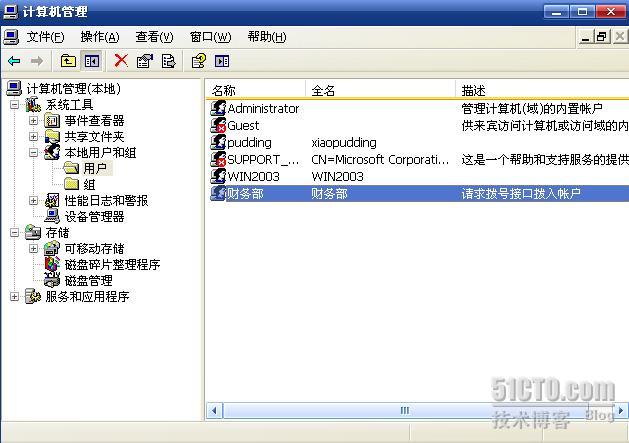
我们来验证一下有没建立好拨入用户,打开计算机管理可以看到建立好了。
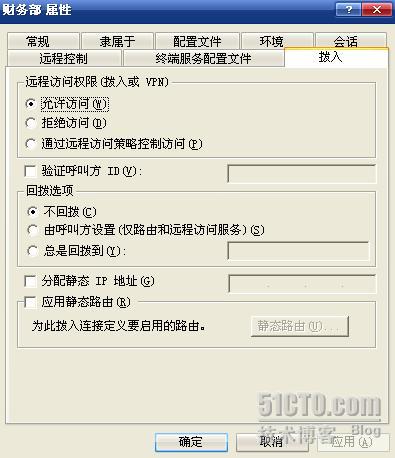
点击它的属性,可以看到已经允许访问。至此,这台就配置好了。
下面来配置湛江那边的***。
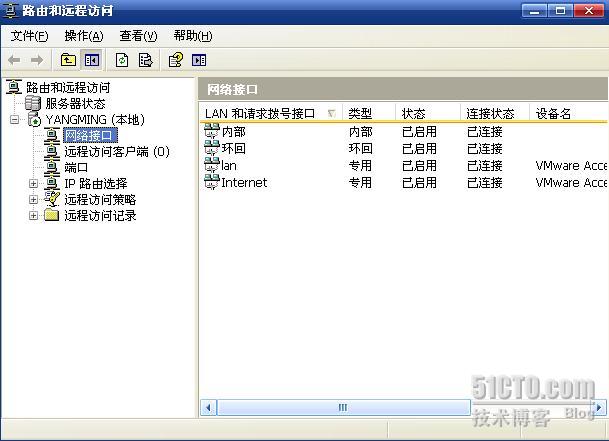
这是另外一台03计算机。同样眯网络接口,点属性。

下一步。
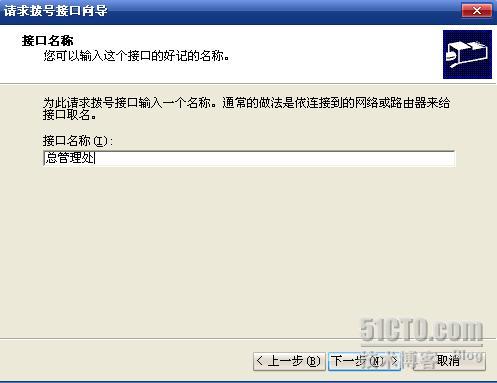
这里填广州那台***服务器拨入的用户名。下一步。
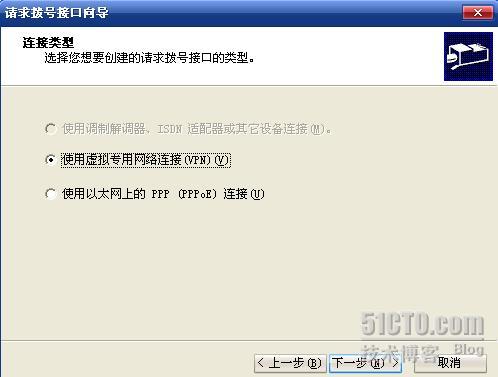
同样,下一步。
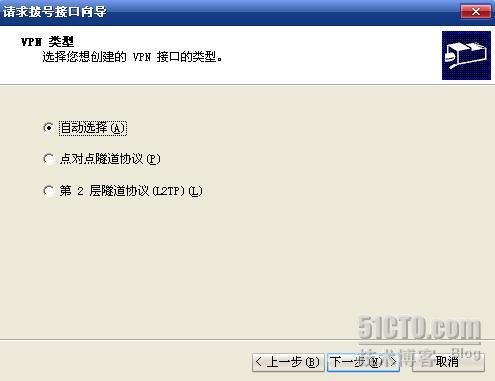
同样选自动选择。
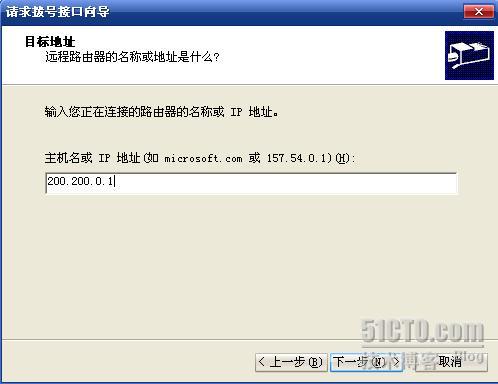
这里填广州那台***服务器的IP地址。

同样添加一个用户。
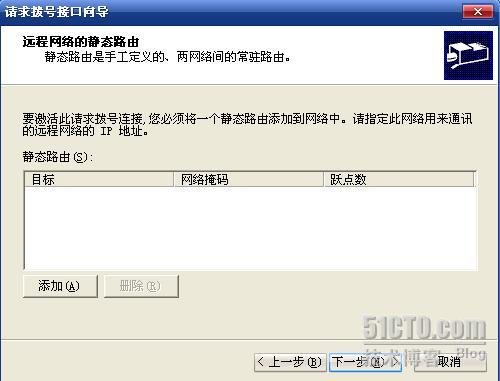
点添加。
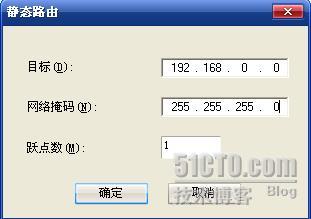
输入总管理处网络地址。
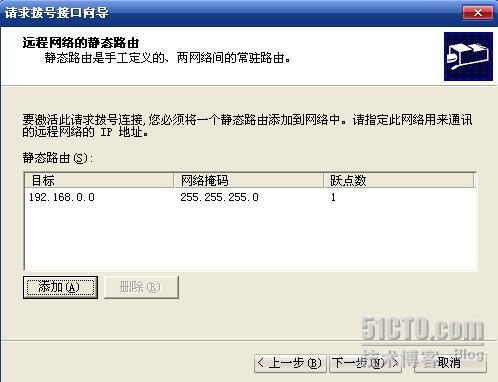
点下一步。
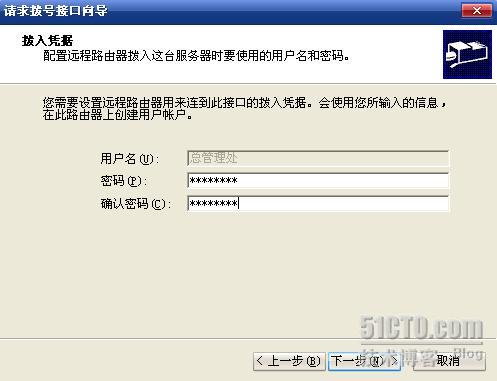
同样,下一步。

点完成。
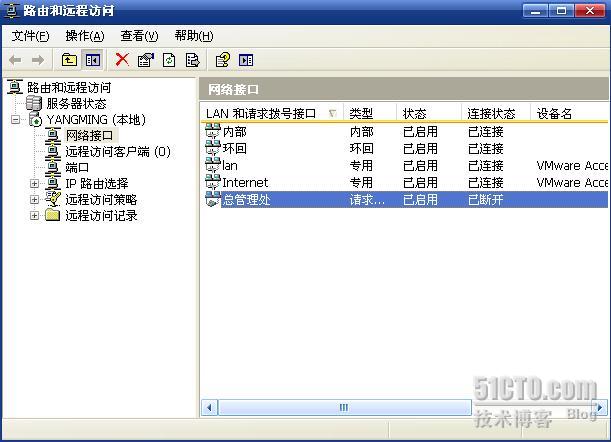
一样建立好一个请求连接。
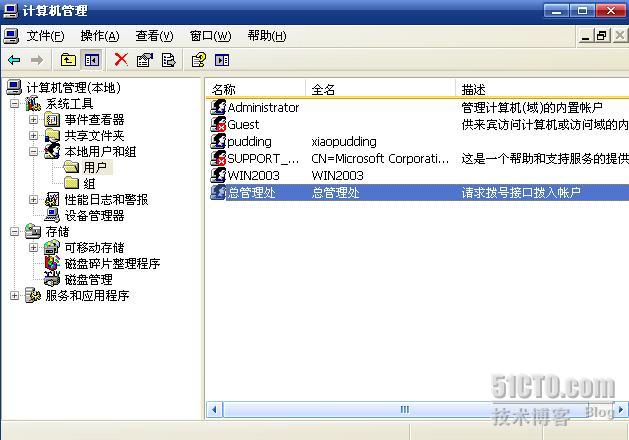
查看用户也建立好了。
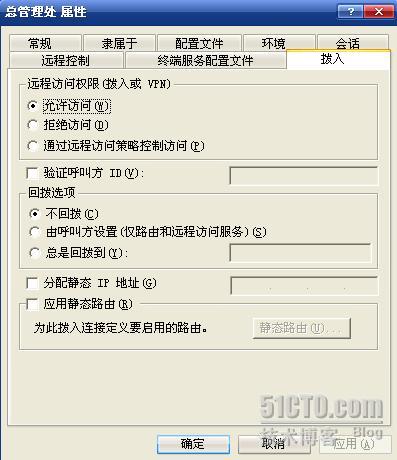
看一下属性允许访问,这样便可以了。
下面来测试一下,我在总管理处有一台192.168.0.11的计算机来拨入对方财务处的计算机172.16.0.21.
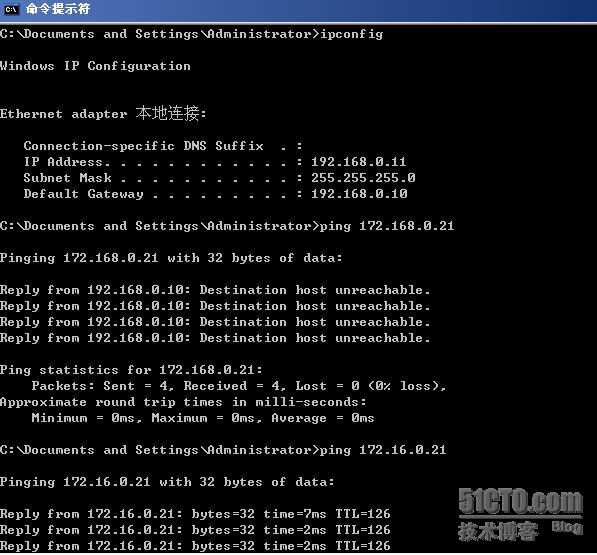
在这里由于是默认设置,有请求才连接,所以一开始不通,是在请求连接。第二次就成功了。可以PING通对方的计算机。反过来也是一样能PING通。
在这里要说明一下:在各个内部网络的网关要设为服务器的内部网关。服务器的外部连接IP设为200.200.0.1,或200.200.0.2.这里服务器用的是双网卡。至此完成。
本文出自 “yangming.com” 博客,请务必保留此出处http://ming228.blog.51cto.com/421298/97071
本文出自 51CTO.COM技术博客
